升级了Win11 23H2怎么回退系统?如果你的电脑在升级了Win11 23H2版本后,觉得新系统不适合自己使用,想要回退使用之前的系统版本,那么可以通过设置菜单将系统退回,如果回退不了,那么也可以直接下载自己喜欢的系统镜像包进行安装。
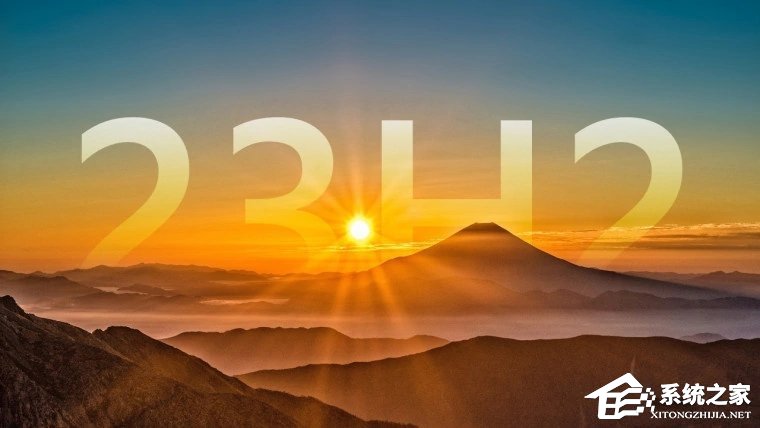
方法一:从设置菜单将系统退回
1. 进入“设置”。
2. 选择“Windows Update”,然后点击“恢复”。

3. 在“恢复选项”中选择“以前版本的Windows”,点击“返回”。

4. 选择原因,然后点击“下一步”。

5. 你将看到“检查更新”的通知,选择“不,谢谢”。

6. 阅读需要了解的内容,然后点击“下一页”。

7. 阅读锁定提示,点击“下一页”。

8. 选择“回退到早期版本”。

9. 等待完成后,你便成功将Win11还原以前的版本了,但有些用户可能会遇到无法还原的情况。那你可以尝试方法二。
方法二:直接安装自己想要的系统版本
推荐下载:Windows11 22H2 22621.2283 X64 官方正式版【前往下载】
9月13日,微软面向 Beta 频道的 Windows Insider 项目成员发布了适用于 Win11 的 KB5028256 更新,用户更新完版本号会升级到最新的Build 22621.2283。此版本更新从“粘滞键”菜单中删除空白菜单项,用户安装 KB5029351 后会出现此问题,也解决了 Windows 操作系统的安全问题,是作为 2023 年 8 月 22 日发布的更新 KB5029351 的一部分的改进。系统采用微软官方最新 Windows 11 22H2 22621.2283 专业版进行优化,系统安全稳定,流畅性强,兼容性好,完美支持新老机型,安装好后系统分区占用 10 GB 左右。

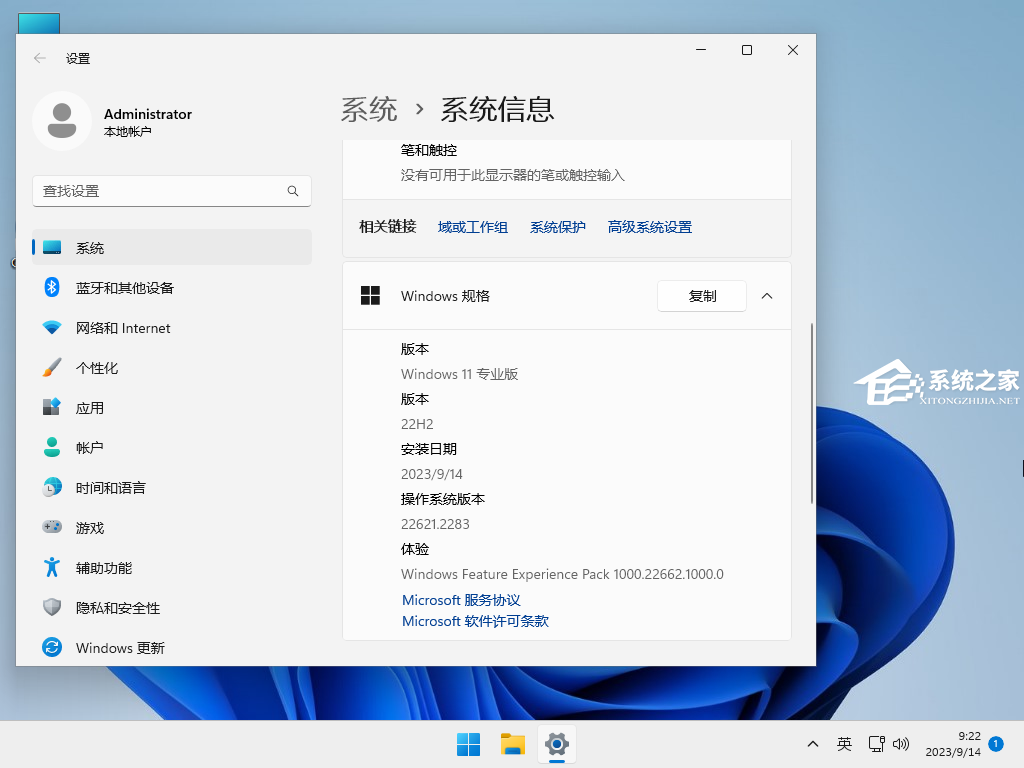
推荐下载:Windows10 22H2 19045.3448 X64 官方正式版【前往下载】
Windows10 22H2 19045.3448官方正式版是通过微软最新发布的更新补丁KB5030211升级而来的版本,此版本解决了Windows 操作系统的安全问题,此安全更新包括更新KB5029331 (2023 年 8 月 22 日发布)中的质量改进。系统的稳定性和安全性得到进一步的提升。系统采用微软官方最新 Windows 10 22H2 19045.3448 64位 专业版离线制作,专业的优化方案,系统安装完成以后分区占用10.7 GB,占用比较少,系统的稳定性强。
以上就是系统之家小编为你带来的关于“升级Win11 23H2怎么回退?”的全部内容了,希望可以解决你的问题,感谢您的阅读,更多精彩内容请关注系统之家官网。